스크린캐스트에 DingTalk를 사용하는 방법
DingTalk 스크린캐스트의 작동은 복잡하여 많은 사용자에게 어려움을 줍니다. 이 문제에 대응하여 PHP 편집자인 Xiaoxin은 장치 연결, 화면 공유 및 일반적인 문제에 대한 솔루션을 포함하여 DingTalk 스크린캐스팅에 대한 자세한 가이드를 편집했습니다. DingTalk에서 화면을 쉽게 전송하는 방법을 알고 싶으시면 아래 세부 정보를 계속해서 읽어 보시고 포괄적인 안내를 받아보세요.
1. USB 플래시 드라이브를 사용하거나 당베이 마켓을 통해 화면 미러링 소프트웨어를 다운로드하세요. 여기서는 일반적으로 사용되는 [Lebo Screen Mirroring]을 예로 들어 다운로드가 완료되면 아래 그림과 같이 소프트웨어를 엽니다. .
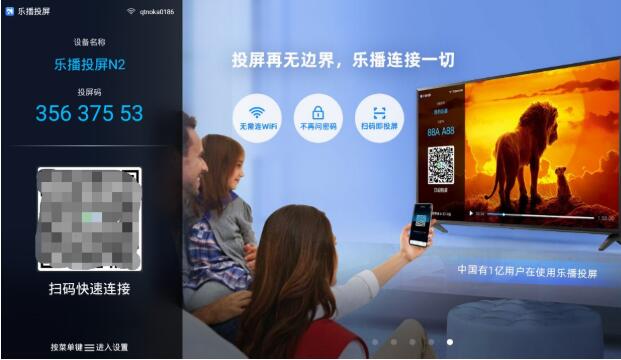
U 디스크 설치 방법: 컴퓨터에 [LeBo Screen Mirroring] APK를 다운로드하여 U 디스크에 복사한 후, U 디스크를 TV의 USB 인터페이스에 삽입하고, U 디스크를 열어 다운로드한 파일을 찾으세요. 그리고 리모컨의 확인 버튼을 누르면 설치가 완료됩니다.
Dangbei Market 설치 방법: Dangbei Market 열기(Dangbei Market을 설치하지 않은 사용자는 https://www.znds.com/jc/로 이동하여 TV/박스 브랜드에 따른 튜토리얼을 볼 수 있음) LeBo를 검색하세요. 스크린캐스트 홈 레터[LBTP], 원클릭 다운로드 및 설치.
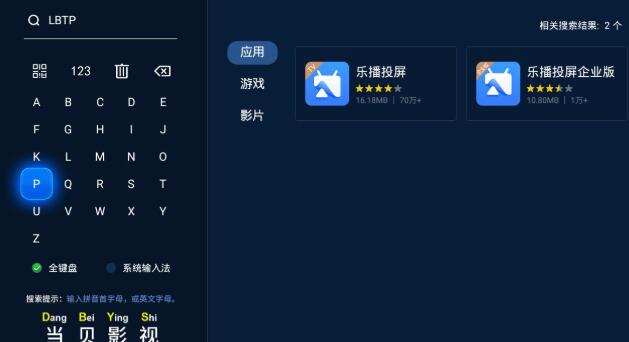
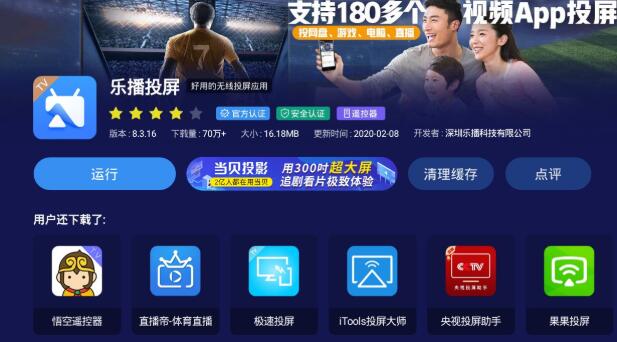
2. 모바일 앱 스토어에서 Lebo Screen Mirroring을 검색하여 다운로드 및 설치하고, 소프트웨어를 열고, 휴대폰에서 [Screen Mirroring] 옵션을 클릭하고, 기기 목록에서 미러링해야 하는 TV를 찾으세요. 을 클릭한 후 프롬프트에 따라 확인을 클릭하면 휴대폰에 TV와 동시에 콘텐츠가 표시됩니다.
참고: 스크린캐스팅을 완료하려면 휴대폰과 TV가 동일한 무선 네트워크에 연결되어 있어야 합니다.
3. 휴대폰에서 DingTalk Live를 열고 화면을 큰 TV 화면으로 전송하세요.
위 내용은 스크린캐스트에 DingTalk를 사용하는 방법의 상세 내용입니다. 자세한 내용은 PHP 중국어 웹사이트의 기타 관련 기사를 참조하세요!

핫 AI 도구

Undresser.AI Undress
사실적인 누드 사진을 만들기 위한 AI 기반 앱

AI Clothes Remover
사진에서 옷을 제거하는 온라인 AI 도구입니다.

Undress AI Tool
무료로 이미지를 벗다

Clothoff.io
AI 옷 제거제

Video Face Swap
완전히 무료인 AI 얼굴 교환 도구를 사용하여 모든 비디오의 얼굴을 쉽게 바꾸세요!

인기 기사

뜨거운 도구

메모장++7.3.1
사용하기 쉬운 무료 코드 편집기

SublimeText3 중국어 버전
중국어 버전, 사용하기 매우 쉽습니다.

스튜디오 13.0.1 보내기
강력한 PHP 통합 개발 환경

드림위버 CS6
시각적 웹 개발 도구

SublimeText3 Mac 버전
신 수준의 코드 편집 소프트웨어(SublimeText3)

뜨거운 주제
 7681
7681
 15
15
 1639
1639
 14
14
 1393
1393
 52
52
 1286
1286
 25
25
 1229
1229
 29
29
 DingTalk에서 그룹에 참여하기 위해 QR 코드를 스캔하는 방법
May 01, 2024 am 03:18 AM
DingTalk에서 그룹에 참여하기 위해 QR 코드를 스캔하는 방법
May 01, 2024 am 03:18 AM
DingTalk에서 QR 코드를 스캔하여 그룹에 가입하려면 5단계만 거치면 됩니다. DingTalk 앱을 열고 주소록을 입력한 후 "스캔"을 클릭하고 그룹 QR 코드를 스캔한 다음 마지막으로 "가입"을 클릭합니다.
 DingTalk에서 그룹에 가입하는 방법
May 01, 2024 am 03:09 AM
DingTalk에서 그룹에 가입하는 방법
May 01, 2024 am 03:09 AM
DingTalk 그룹에 가입하는 방법에는 여러 가지가 있습니다. 그룹 링크를 클릭하면 DingTalk 앱에서 QR 코드를 스캔하여 가입할 수 있습니다. 친구 초대를 통해 가입에 동의합니다. 조직 아키텍처 뒤에 자동으로 추가됩니다.
 이미 DingTalk에 등록했는데 비밀번호를 잊어버린 경우 어떻게 해야 하나요?
May 01, 2024 am 02:51 AM
이미 DingTalk에 등록했는데 비밀번호를 잊어버린 경우 어떻게 해야 하나요?
May 01, 2024 am 02:51 AM
DingTalk 비밀번호를 잊어버린 경우 다음 방법을 통해 찾을 수 있습니다. 1. 휴대폰 번호를 통해 검색합니다. 2. 이메일을 통해 검색합니다(바인딩 필요). 3. DingTalk 고객 서비스에 문의합니다. 신원을 확인하세요).
 딩톡 출석 및 출석 범위 설정 위치_딩톡 출석 및 출석 범위 변경 방법 소개
Apr 29, 2024 pm 12:52 PM
딩톡 출석 및 출석 범위 설정 위치_딩톡 출석 및 출석 범위 변경 방법 소개
Apr 29, 2024 pm 12:52 PM
1. DingTalk를 열고 워크벤치 인터페이스에서 출석 및 시계를 클릭하세요. 2. 오른쪽 하단의 설정을 클릭하고 출석그룹을 선택한 후 출석방식을 클릭하세요. 3. 위치 체크인을 켜세요. 위치를 추가한 후 체크인 허용 범위를 설정하면 됩니다.
 딩톡에서 원래 회사 퇴사하는 방법
May 01, 2024 am 02:45 AM
딩톡에서 원래 회사 퇴사하는 방법
May 01, 2024 am 02:45 AM
DingTalk의 이전 회사를 탈퇴하는 방법은 다음과 같습니다. DingTalk에 로그인하고 "나" > "내 회사/조직" > 회사명 > "회사/조직 탈퇴"를 클릭한 후 관리자의 검토를 기다립니다. 검토가 통과되면 회사의 DingTalk 그룹 및 파일에 더 이상 액세스할 수 없습니다.
 컴퓨터에서 DingTalk 화상회의 화면을 공유하는 방법_DingTalk 화상회의 화면 공유 튜토리얼
Apr 29, 2024 pm 01:50 PM
컴퓨터에서 DingTalk 화상회의 화면을 공유하는 방법_DingTalk 화상회의 화면 공유 튜토리얼
Apr 29, 2024 pm 01:50 PM
1. 컴퓨터에서 DingTalk를 열고 워크벤치로 이동하여 화상 회의를 클릭하고 아래 그림과 같이 회의를 시작합니다. 2. 화상 회의 회의 인터페이스에 들어간 후 다음 그림과 같이 공유 창을 클릭합니다. : 3. 공유창을 클릭한 후 바탕화면을 선택하고, 공유를 클릭하면 아래 그림과 같이 됩니다. 4. 클릭하면 아래 그림과 같이 컴퓨터 화면이 공유된 것을 확인할 수 있습니다. 5. 클릭하면 종료됩니다. 공유하고 나면 아래 그림과 같이 화상 회의로 돌아갈 수 있습니다.
 '딩톡'_'딩톡' 환급신청방법 튜토리얼
Apr 29, 2024 pm 12:01 PM
'딩톡'_'딩톡' 환급신청방법 튜토리얼
Apr 29, 2024 pm 12:01 PM
1. 먼저 DingTalk를 연 후, 다음 탐색 버튼을 클릭하고 가운데 버튼을 클릭한 후 작업 페이지에 들어가서 승인 기능을 찾아 클릭합니다. 2. 승인 페이지에 들어가면 여행비 상환, 일일 상환, 아이템 수집 등 다양한 승인 기능을 볼 수 있습니다. 사용법은 많지 않지만 기능이 다릅니다. 3. 환급 페이지에 들어간 후 안내에 따라 환급에 필요한 비용을 단계별로 입력해야 합니다. 세부 사항을 입력한 후 리더에게 제출하여 승인을 받으세요. 정보가 올바르지 않은 경우 인사 및 물류 부서에 문의하여 리더가 잘못된 사람을 선택하지 않았는지 확인한 후 제출하면 됩니다. 4. 최종 제출 후 승인 페이지로 이동합니다.
 DingTalk 화상회의 배경 설정 방법_DingTalk 화상회의 가상 배경 표시 작업 목록
Apr 29, 2024 pm 02:20 PM
DingTalk 화상회의 배경 설정 방법_DingTalk 화상회의 가상 배경 표시 작업 목록
Apr 29, 2024 pm 02:20 PM
1. 딩톡 앱을 열고, 아래 글쓰기를 클릭하고, 회의 참여를 클릭하세요. 2. 더보기를 클릭하세요. 3. 가상 배경을 선택하세요. 4. 원하는 배경 이미지를 선택하세요. 5. 화상회의 화면이 직접 모습을 대체할 수 있는 사진으로 변경된 것을 확인할 수 있습니다. 마침을 클릭하면 됩니다.




